Kako koristiti Push to Talk u Discordu
Miscelanea / / January 06, 2022
Ako ste ikada igrali igre za više igrača na Discordu s prijateljima, znate koliko brzo stvari mogu izmaći kontroli. Neke slušalice hvataju pozadinsku buku, što otežava komunikaciju timu. To se također događa kada ljudi koriste svoj vanjski ili unutarnji mikrofon. Ako mikrofon držite uključen cijelo vrijeme, pozadinska buka prigušit će vaše prijatelje. Discord Push to Talk funkcija trenutno isključuje mikrofon kako bi se smanjila pozadinska buka. Donosimo vam koristan vodič koji će vas naučiti kako koristiti push-to-talk na Discordu na Windows računalima.
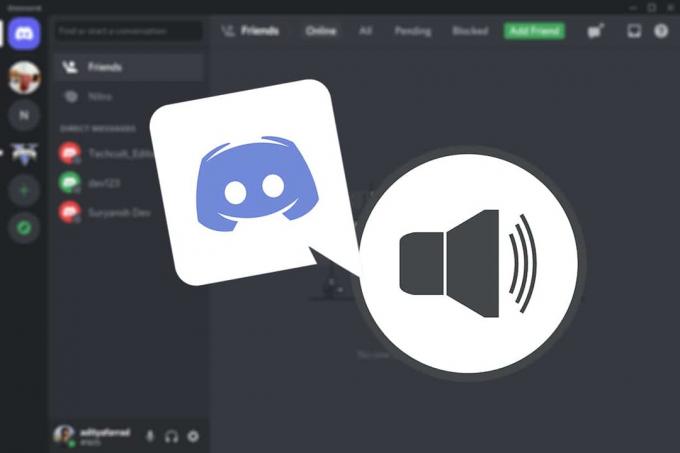
Sadržaj
- Kako koristiti Push to Talk u Discordu u sustavu Windows 10.
- Što je Push to Talk?
- Kako radi?
- Kako omogućiti ili onemogućiti Push to Talk
- Kako konfigurirati Push to Talk
- Profesionalni savjet: Kako pogledati poveznicu tipki
Kako koristiti Push to Talk u Discordu u sustavu Windows 10
Razdor je istaknuta platforma za VoIP, razmjenu trenutnih poruka i digitalnu distribuciju koja je prvi put objavljena 2015. kako bi olakšala komunikaciju među igračima. Slijede neke značajne značajke:
- Svaka zajednica se zove a poslužitelju, a osmišljen je tako da korisnicima omogući slanje poruka jedni drugima.
- Tekst i audio kanali ima dosta na serverima.
- Videozapisi, fotografije, internetske veze i glazba mogu se dijeliti članova.
- to je potpuno besplatno za pokretanje poslužitelja i pridruživanje drugima.
- Iako je grupni chat jednostavan za korištenje, možete i vi organizirati jedinstvene kanale i kreirajte svoje tekstualne naredbe.
Iako je većina Discordovih najpopularnijih poslužitelja namijenjena video igricama, softver se progresivno donosi zajedno grupe prijatelja i istomišljenika iz cijelog svijeta putem javne i privatne komunikacije kanali. Ovo je vrlo korisno dok igrate igrice za više igrača preko interneta ili imate sjajan razgovor s prijateljima koji su daleko. Naučimo što je push to talk i kako push to talk funkcionira.
Što je Push to Talk?
Pritisni za razgovor ili PTT je dvosmjerna radijska usluga koja korisnicima omogućuje komunikaciju jednostavnim pritiskom na gumb. Koristi se za slanje i primanje glas preko raznih mreža i uređaja. PTT-kompatibilni uređaji uključuju dvosmjerne radio stanice, voki-tokije i mobilne telefone. PTT komunikacije su nedavno napredovale od ograničavanja na radio i mobitele kako bi se integrirale u pametne telefone i stolna računala, omogućujući višeplatformska funkcionalnost. Funkcija Push to Talk u Discordu može vam pomoći da izbjegnete ovaj problem u potpunosti.
Kako radi?
Kada je Push to Talk omogućen, Discord će automatski priguši mikrofon dok ne pritisnete unaprijed definiranu tipku i razgovarate. Ovako funkcionira push to talk na Discordu.
Bilješka: The Web verzijaPTT značajno je ograničen. Radit će samo ako imate otvorenu karticu preglednika Discord. Preporučamo korištenje desktop verzije Discorda ako želite jednostavnije iskustvo.
U ovom članku ćemo naučiti kako koristiti Push to Talk na Discordu. Proći ćemo kroz to korak po korak kako bismo omogućili, onemogućili i prilagodili push to chat u Discordu.
Kako omogućiti ili onemogućiti Push to Talk
Ova je uputa kompatibilna s Discordom na webu, kao i u sustavima Windows, Mac OS X i Linux. Započet ćemo s omogućavanjem funkcionalnosti, a zatim nastavljamo s konfiguriranjem cijelog sustava.
Bilješka: Za besprijekorno iskustvo aktiviranja i prilagođavanja PTT opcije, preporučujemo nadogradnju softvera na Najnovija verzija. Bez obzira na verziju Discorda koju koristite, prvo morate provjeriti imate li ispravno prijavljen.
Evo kako omogućiti Discord PTT:
1. Pritisnite Windows + Q tipke zajedno otvoriti Windows Search bar.
2. Tip Razdor i kliknite Otvorena u desnom oknu.

3. Kliknite na Simbol zupčanika pri dnu lijevog okna za otvaranje Postavke, kao što je prikazano.
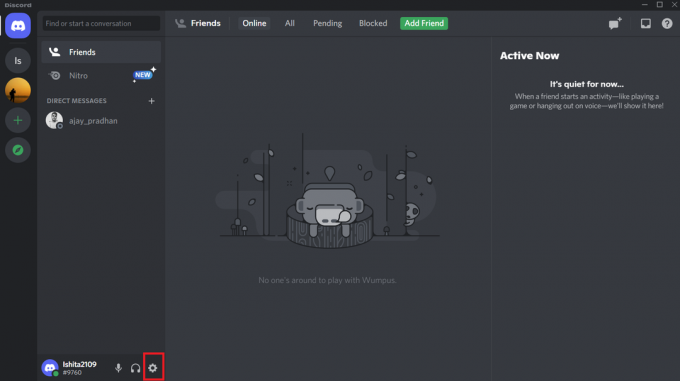
4. Ispod POSTAVKE APLIKACIJE odjeljak u lijevom oknu, kliknite na Glas i video tab.

5. Zatim kliknite na Pritisni za govor opcija iz NAČIN ULAZA izbornik.
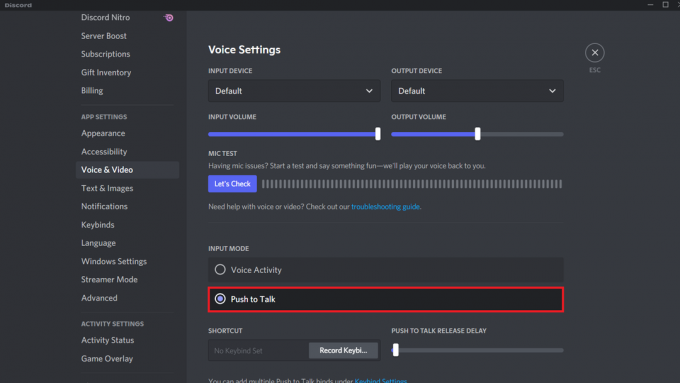
Druge relevantne opcije Push to Talk mogu se pojaviti. Međutim, za sada ih ostavite na miru jer ćemo o njima raspravljati u sljedećem odjeljku. Morate navesti svojstva za korištenje Push to Talk nakon što se aktivira u Discordu. Možete postaviti namjensku tipku da omogućite Push to Talk i prilagodite druge njegove dijelove u Discordu.
Da biste onemogućili Discord Push-to-talk, odaberite Glasovna aktivnost opcija u Korak 5, kao što je prikazano u nastavku.
Također pročitajte:Kako izbrisati Discord
Kako konfigurirati Push to Talk
Budući da Push to Talk nije široko korištena funkcija, mnogi registrirani korisnici nisu sigurni kako je konfigurirati. Evo kako učiniti da funkcija Discord Push to Talk funkcionira za vas:
1. Pokreni Razdor kao i ranije.
2. Kliknite na Postavkeikona u lijevom oknu.
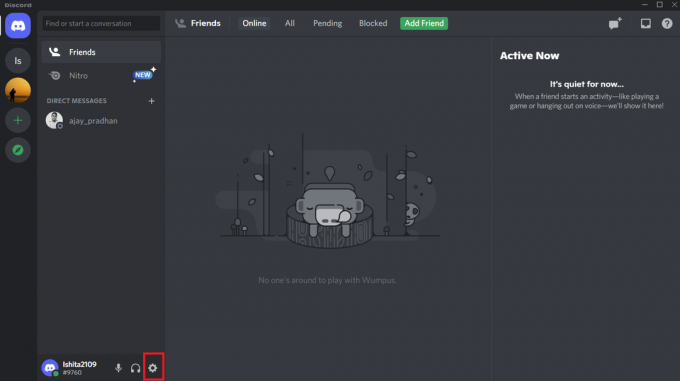
3. Idite na Povezivanje tipki kartica ispod POSTAVKE APLIKACIJE u lijevom oknu.

4. Klikni na Dodajte vezu za tipke gumb prikazan istaknut dolje.
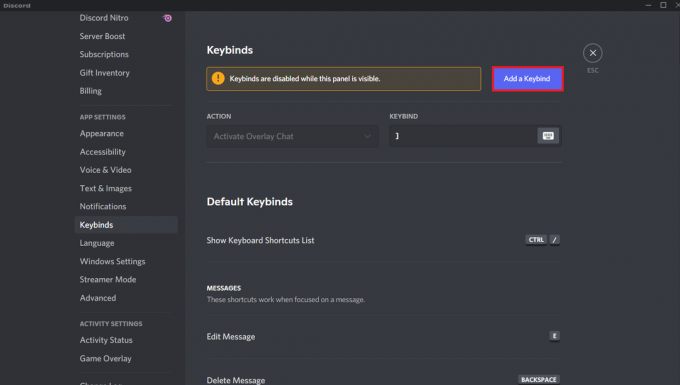
5. U AKCIJSKI padajući izbornik, odaberite Pritisni za govor kao što je dolje prikazano.

6A. Unesi bilo koja tipka želite koristiti ispod KEYBIND polje kao a Prečac kako bi se omogućilo Pritisni za govor.
Bilješka: Možete dodijeliti brojne tipke istu funkcionalnost u Discordu.
6B. Alternativno, kliknite na Tipkovnicaikona, prikazano označeno za unos prečac.

7. Opet, idite na Glas i video kartica ispod APPPOSTAVKE.
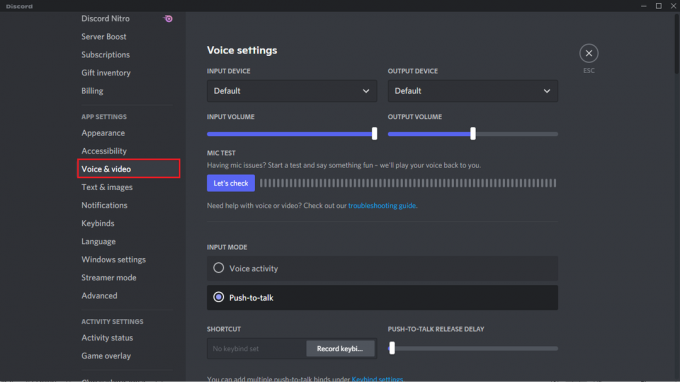
8. U ODGOĐENJE OTPUŠTANJA PRITISNI ZA RAZGOVOR odjeljak, pomaknite klizač udesno kako biste spriječili da se slučajno prekinete.
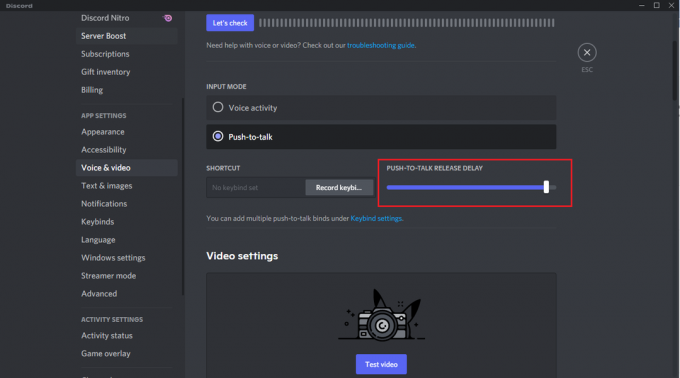
Discord koristi ulaz klizača za odgodu kako bi odredio kada treba prekinuti svoj glas, tj. kada pustite tipku. Odabirom Utišavanje buke opciju, možete dodatno smanjiti pozadinsku buku. Poništavanje jeke, smanjenje šuma i sofisticirana glasovna aktivnost mogu se postići promjenom postavki obrade glasa.
Također pročitajte:Kako ažurirati Discord
Profesionalni savjet: Kako pogledati poveznicu tipki
Gumb koji se koristi za Push to Talk u Discordu je tipka prečaca data u odjeljku Push to Talk.
Bilješka: Pristupite poveznice tipki karticu pod Postavkama aplikacije da biste saznali više o prečacima.
1. Otvorena Razdor i idite na Postavke.
2. Idite na Glas i video tab.
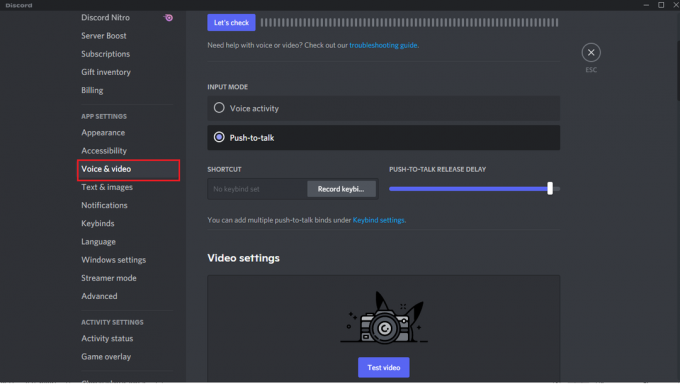
3. Provjeri ključ koristi se pod PREČICA odjeljak kao što je istaknuto u nastavku.
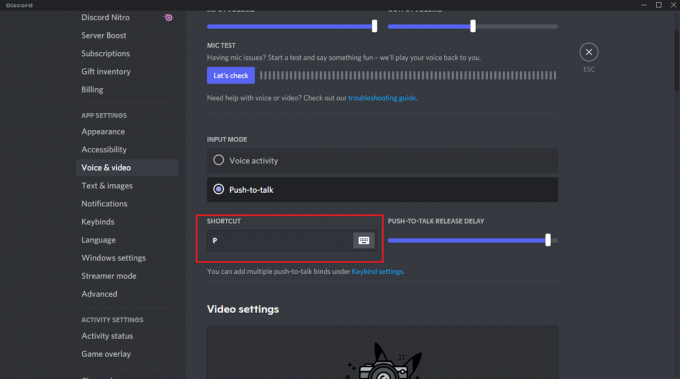
Također pročitajte:Popis naredbi Discord
Često postavljana pitanja (FAQ)
Q1. Kako funkcionira Push to Talk?
Ans. Push-to-talk, često poznat kao PTT, djeluje tako što omogućuje ljudima da razgovaraju putem nekoliko linija komunikacije. Koristi se za cprebaciti iz glasovnog u način prijenosa.
Q2. Koriste li PTT Streamers?
Ans. Mnogi ljudi uopće ne koriste tipku Pritisni za razgovor. Za snimanje svojih sesija igranja, većina emitera koristi usluge poput Stream ili Twitch. Ako želite komunicirati tijekom igre, umjesto standardnih kontrola, možete koristiti ovo.
Q3. Što bi trebao biti moj Push to Talk?
Ans. Kad bismo morali birati, rekli bismo C, V ili B najbolje su tipke prečaca možeš koristiti. Ako igrate igre u kojima morate često razgovarati s drugima, preporučujemo korištenje ovih tipki kao a pritisnite za utišavanje umjesto push to chat.
Q3. Je li moguće isključiti zvuk na Discordu tijekom streaminga?
Ans. Odaberite tipku do koje je lako doći tijekom igranja. Uspješno ste konfigurirali svoj gumb za isključivanje zvuka i sada se možete utišati u Discordu bez isključivanja mikrofona.
Preporučeno:
- Popravite Halo Infinite Customization koji se ne učitava u sustavu Windows 11
- Kako igrati Steam igre od Kodija
- Popravite pojavljivanje Amazon KFAUWI uređaja na mreži
- Kako popraviti softver Elara koji sprječava gašenje
Nadamo se da su vam ove informacije bile korisne i da ste mogli naučiti kako koristiti Push to Talk na Discordu problem. Javite nam koja je strategija bila najučinkovitija za vas. Također, ako imate bilo kakva pitanja/prijedlog u vezi s ovim člankom, slobodno ih ostavite u odjeljku za komentare u nastavku.



